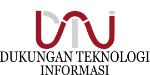Solusi Mengatasi “RPC Server Tidak Tersedia” di Windows 11, 10, 8, dan 7
Ketika muncul pesan “RPC Server Tidak Tersedia”, salah satu langkah paling efektif yang bisa dilakukan adalah memulai ulang layanan RPC. Ini bertujuan untuk memulihkan koneksi serta memastikan semua proses sistem berjalan normal. Berikut cara melakukannya:
1. Restart Layanan RPC
1. Tekan tombol Windows + R untuk membuka menu Run.
2. Ketik services.msc, lalu tekan Enter.
3. Cari dan buka DCOM Server Process Launcher dengan klik dua kali.
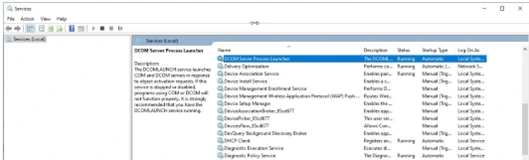
4. Pastikan pengaturannya:
- Startup Type harus dalam kondisi Automatic.
- Service Status harus dalam keadaan Running.
Bila tidak, ubah Startup Type ke Automatic dan klik Start untuk mengaktifkan layanan tersebut.
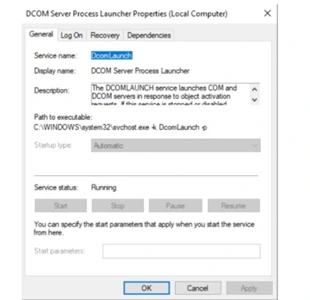
5. Setelah melakukan pengaturan tersebut, restart komputer Anda dan cek apakah masalah sudah teratasi. Jika belum, lanjutkan ke metode berikutnya.
2. Lakukan Clean Boot untuk Menyaring Gangguan dari Aplikasi Lain
1. Buka menu pencarian, ketik msconfig, kemudian tekan Enter.
2. Di jendela System Configuration, buka tab Services.
3. Centang kotak Hide all Microsoft services untuk menyembunyikan layanan bawaan sistem.
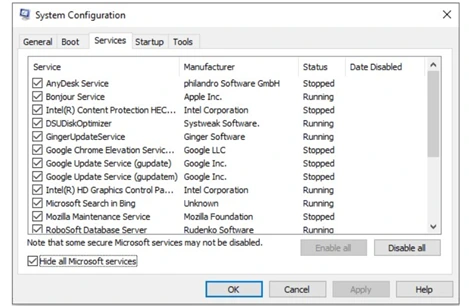
4. Setelah itu, klik Disable all agar semua layanan pihak ketiga dinonaktifkan.

5. Tekan Ctrl + Shift + Esc untuk membuka Task Manager.
6. Pada tab Startup, nonaktifkan satu per satu program yang aktif saat startup dengan klik kanan dan pilih Disable.
7. Tutup Task Manager dan restart komputer.
Dengan melakukan kedua langkah di atas, umumnya error “RPC Server Tidak Tersedia” bisa diatasi. Namun, jika masalah tetap muncul, kemungkinan ada isu lain di sistem yang memerlukan pengecekan lebih lanjut.
Jika terdapat kendala dapat menghubungi kami di nomor WhatsApp berikut 0813-1980-0200 dan email dtijkt@telkomuniversity.ac.id
Salam Harmony, Excellence, Integrity
Dukungan Teknologi Informasi